Il server Apache è ampiamente utilizzato per eseguire server e siti su Internet. Se possiedi un server distribuito in cui molti amministratori lavorano insieme sullo stesso progetto, probabilmente dovrai affrontare problemi nel tenere traccia di chi ha apportato le modifiche al server. Ecco che arriva il server Apache SVN che puoi installare sulla tua macchina Linux per mantenere il registro delle attività e delle modifiche del tuo server. Può mantenere i dati di accesso, i dati della documentazione, il codice sorgente e altre revisioni.
Il sistema di sovversione di Apache consente agli utenti e ai contributori di apportare modifiche, aggiungere funzionalità, rivedere e modificare il repository mantenendo i record delle modifiche. Puoi anche eseguire il backup, ripristinare, sovrascrivere, aggiornare il tuo repository ed eliminare le revisioni tramite lo strumento Apache SVN.
Server SVN Apache su Linux
Poiché Linux è il potere, la maggior parte dei server del mondo, l'utilizzo di Apache Subversion (SVN) su Linux potrebbe aiutarti a tenere traccia dello sviluppo del tuo software, delle revisioni dei metadati e delle revisioni. Apache SVN è gratuito e open source con licenza Apache. Utilizzando un sistema SVN, puoi effettivamente ottenere il tuo repository per archiviare, monitorare e apportare modifiche al tuo sistema server. Apache SVN è compatibile sia con Linux che con Windows. Anche ti consente di controllare da remoto il tuo server o quello del tuo cliente. Qui vedremo come installare e iniziare con Apache SVN su un sistema Linux.
1. Installa il server Apache SVN su Debian/Ubuntu Linux
L'installazione di Apache SVN su un Debian/Ubuntu Linux richiede il privilegio di root e la conoscenza di base dei comandi del terminale Linux. La sovversione di Apache è disponibile sul repository Linux ufficiale. Questo metodo ti guiderà su come installare e configurare la sovversione di Apache su un sistema Debian.
Passaggio 1:installa Apache su Ubuntu/Debian
Poiché installeremo Apache SVN sotto il server Apache, assicurati di avere il server Apache installato sul tuo sistema. Se non ce l'hai, puoi eseguire i seguenti comandi sulla shell del tuo terminale per installare il server PHP Apache. All'inizio, potresti dover aggiornare il tuo repository Linux.
sudo apt-get update sudo apt-get install apache2
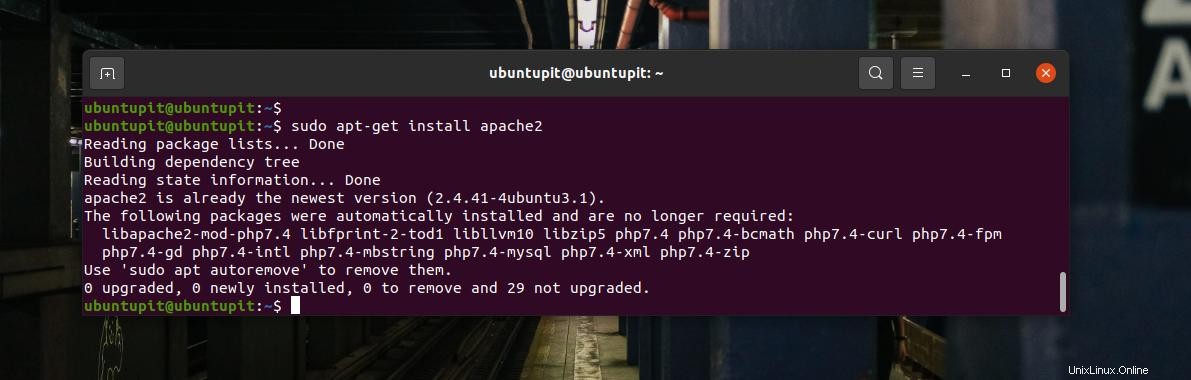
Passaggio 2:installa SVN Server su Ubuntu/Debian
Quando il server PHP è pronto, ora puoi eseguire il seguente comando aptitude sulla shell del tuo terminale per installare Apache Subversion e alcune funzioni della libreria sul tuo sistema. Devo notare che il seguente comando aggiornerà i moduli del server PHP esistenti, MySQL, XML e altri servizi LAMP. Se hai Postfix installato sul tuo sistema, potrebbe aggiornare anche Postfix.
- -sudo apt-get install subversion libapache2-mod-svn libapache2-svn libsvn-dev
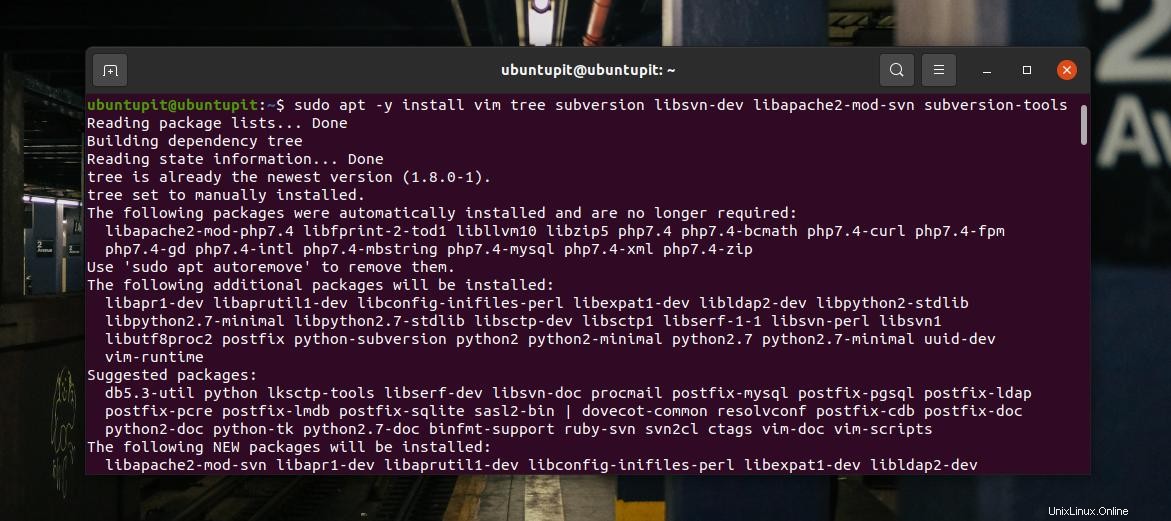
Al termine dell'installazione di Apache SVN, esegui i seguenti comandi sulla shell del tuo terminale per abilitare e riavviare la sovversione sul tuo sistema Linux.
sudo a2enmod dav dav_svn sudo service apache2 restart
Passaggio 3:crea un repository SVN su Linux
Dopo aver installato Apache SVN e averlo abilitato sul tuo sistema, ora puoi creare una nuova directory in cui archiviare i file di registro di subversion e i file di accesso. Esegui il seguente mkdir comando e svnadmin comandi sulla shell del terminale per creare una nuova directory di repository.
sudo mkdir -p /var/lib/svn/ sudo svnadmin create /var/lib/svn/myrepo
Ora, per evitare errori di autorizzazione, esegui il seguente chown comandi sulla tua shell Linux.
sudo chown -R www-data:www-data /var/lib/svn sudo chmod -R 775 /var/lib/svn
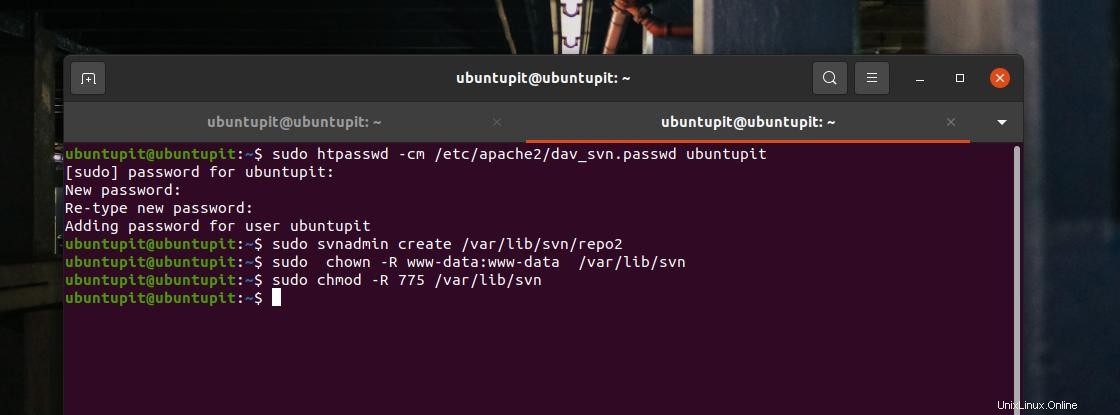
Passaggio 4: crea utenti per Subversion
Poiché Apache SVN registra i file di registro e i documenti classificati, è necessario creare un account amministratore per accedere al sistema Apache SVN. Innanzitutto, esegui il seguente comando touch sulla shell del terminale per creare un file di registro delle password. Quindi esegui htpasswd comando per memorizzare credenziali utente e password.
sudo touch /etc/apache2/dav_svn.passwd sudo htpasswd -m /etc/apache2/dav_svn.passwd ubuntupit
Qui, ho usato "ubuntupit ' come nome utente amministratore, puoi sostituirlo con il tuo nome utente. Dopo aver creato l'account amministratore principale, puoi anche aggiungere altri utenti per il tuo sistema di sovversione Apache.
sudo htpasswd -m /etc/apache2/dav_svn.passwd user1 sudo htpasswd -m /etc/apache2/dav_svn.passwd user2
Passaggio 5:configura Apache/HTTPD con Subversion
Dopo aver creato il repository e aver aggiunto un utente amministratore, ora puoi configurare le impostazioni SVN di Apache sul tuo sistema Linux. Puoi eseguire il seguente comando sulla shell del tuo terminale per modificare dav_svn.conf file.
sudo nano /etc/apache2/mods-enabled/dav_svn.conf
Dopo aver aperto il file, assicurati che lo script di configurazione contenga le seguenti righe come mostrato di seguito. Lo script seguente contiene il percorso SVN, il percorso del repository e le credenziali dell'utente.
Alias /svn /var/lib/svn <Location /svn> DAV svn SVNParentPath /var/lib/svn AuthType Basic AuthName "Subversion Repository" AuthUserFile /etc/apache2/dav_svn.passwd Require valid-user </Location>
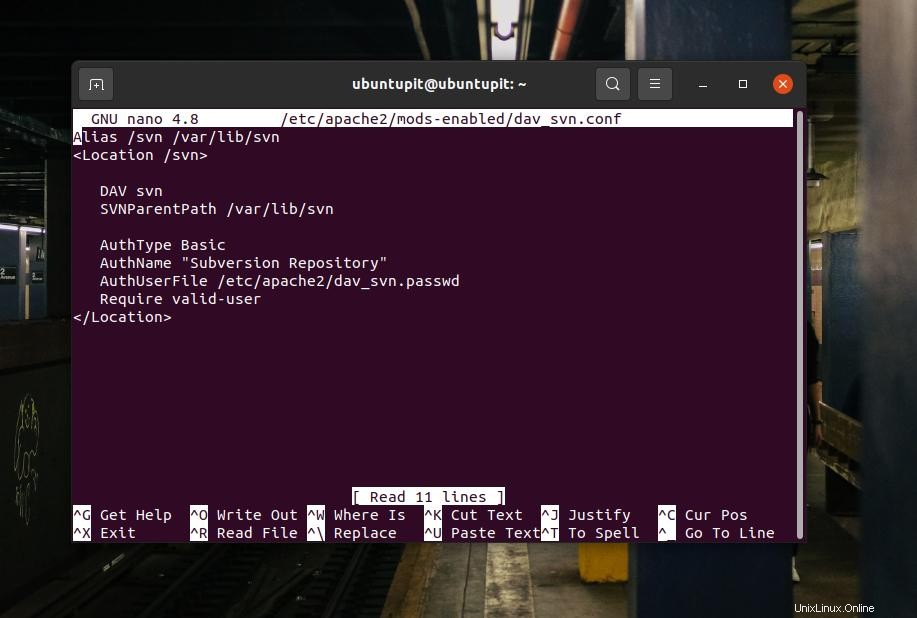
Dopo aver modificato lo script di configurazione SVN, salvare ed uscire dal file. Quindi riavvia i servizi Apache sulla tua macchina Linux.
sudo service apache2 restart
2. Installa Apache SVN su Red Hat/Fedora Linux
Se hai una workstation Fedora, puoi installare Apache SVN sul tuo sistema per monitorare e rivedere il tuo repository del server. Non è molto diverso dall'installazione di SVN su un sistema Debian. Qui ti guiderò su come installare e configurare Apache Subversion sul tuo Fedora o su un altro sistema Linux basato su Red Hat.
Passaggio 1:installazione SVN su Fedora Workstation
All'inizio, devi aggiornare il tuo sistema Linux per evitare problemi di repository. Quindi esegui un rapido controllo per sapere se il tuo sistema ha httpd (demone HTTP) installato e rispondente.
sudo yum update sudo chkconfig httpd on
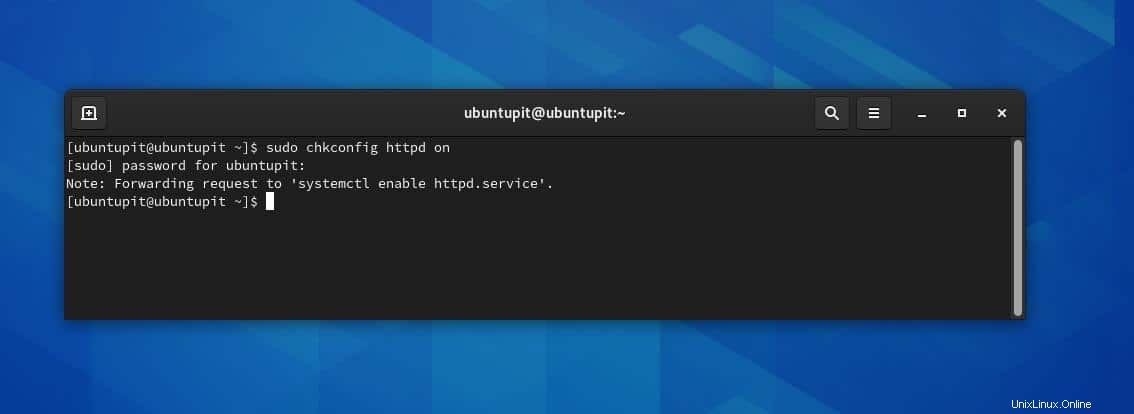
Ora, se sul tuo sistema è installato Security-Enhanced Linux, potrebbe essere necessario disabilitarlo per installare il servizio SVN. Puoi eseguire il seguente comando sulla shell del tuo terminale per aprire lo script SELINUX.
sudo nano /etc/selinux/config
Quando lo script si apre, trova la seguente sintassi SELINUX e disabilita il valore. Quindi salva ed esci dal file.
SELINUX=disabled
Dopo aver aggiornato e modificato lo script SELINUX, ora puoi eseguire il seguente comando YUM sulla shell del tuo terminale per installare il server Apache SVN su Fedora Linux.
sudo yum install subversion mod_dav_svn
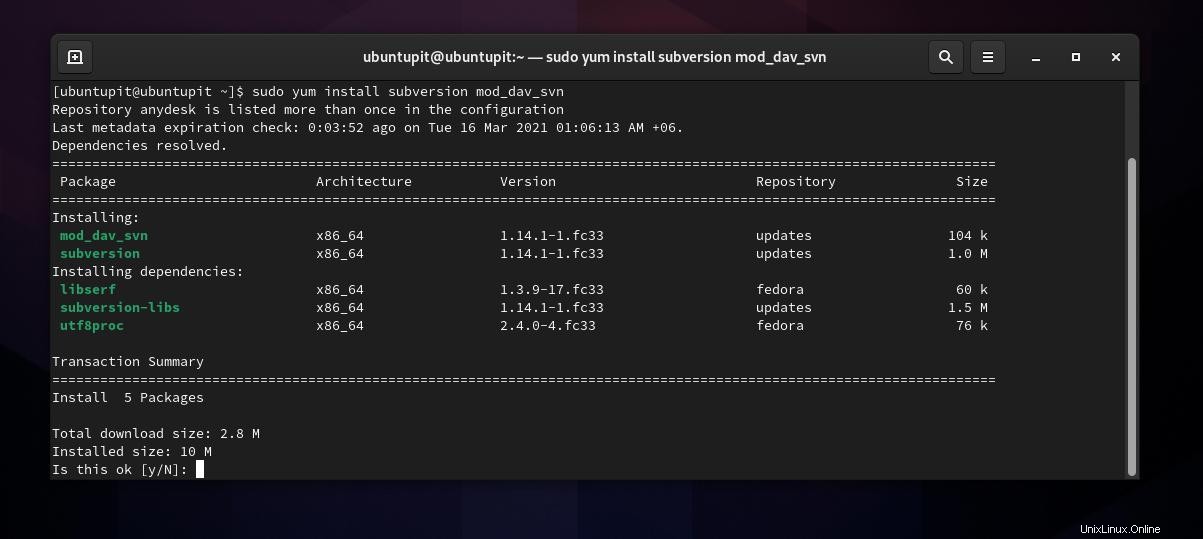
Passaggio 2:crea e configura un repository SVN
Dopo aver installato il server SVN, potrebbe essere necessario creare un repository per il servizio subversion. Puoi eseguire i seguenti comandi di conseguenza sulla shell del tuo terminale per creare una directory SVN, creare un repository sul tuo filesystem.
# mkdir /var/www/svn # svnadmin create /var/www/svn/repos
Dopo aver creato il repository SVN, esegui il comando chown indicato di seguito per concedergli l'autorizzazione di root.
# chown -R apache.apache /var/www/svn/repos/
Passaggio 3:creazione di un amministratore per il server SVN
Per creare un account utente amministrativo per il server SVN, puoi eseguire il seguente comando sulla shell del tuo terminale con privilegio di root. Il comando ti chiederà di fornire una nuova password per l'account. Puoi annotare il nome utente e la password per un uso futuro.
# htpasswd -cm /etc/svn-auth-conf ubuntupit New password: Re-type new password: Adding password for user ubuntupit
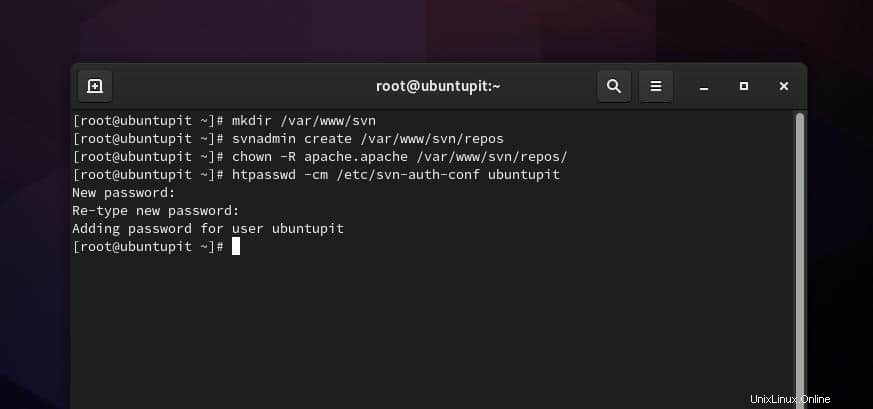
Fase 4:Configura il server Subversion su Fedora
Dopo aver installato il server SVN e aver aggiunto un utente Admin, ora puoi eseguire il seguente comando per modificare il file di configurazione SVN su Fedora/Red Hat Linux.
sudo nano subversion.conf
Ora assicurati che il tuo script di configurazione contenga script come mostrato di seguito. In caso di problemi con lo script, puoi sentirti libero di copiare e incollare il seguente script indicato di seguito.
# Make sure you uncomment the following if they are commented out LoadModule dav_svn_module modules/mod_dav_svn.so LoadModule authz_svn_module modules/mod_authz_svn.so # Add the following to allow a basic authentication and point Apache to where the actual # repository resides. <Location /repos> DAV svn SVNPath /var/www/svn/repos AuthType Basic AuthName "Subversion repos" AuthUserFile /etc/svn-auth-conf Require valid-user </Location>
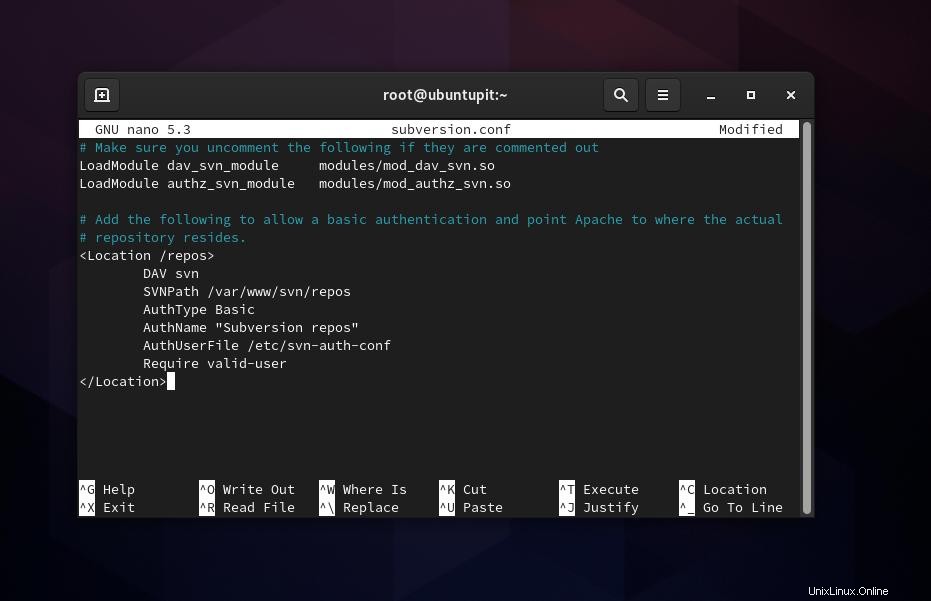
Al termine della configurazione dello script SVN, non dimenticare di riavviare i servizi httpd sul tuo sistema. Puoi eseguire uno qualsiasi dei seguenti comandi per riavviare il server Apache su Fedora Linux.
service httpd restart /etc/init.d/httpd restart
Inizia con Apache SVN Server
Finora abbiamo visto la procedura di installazione e configurazione di Apache SVN sui sistemi Debian e Fedora Linux. È ora di testare il sistema Subversion sul nostro sistema. Per caricare il "Repository Subversion". Per caricare l'SVN sul tuo browser, scrivi l'indirizzo IP del tuo server e aggiungi /svn/repo2/ quindi premi il pulsante Invio.
Qui, ho caricato il server Apache sull'indirizzo localhost e il nome del mio repository è "repo2"; non dimenticare di sostituirli con il nome del tuo repository e l'indirizzo IP del server.
127.0.0.1/svn/repo2/
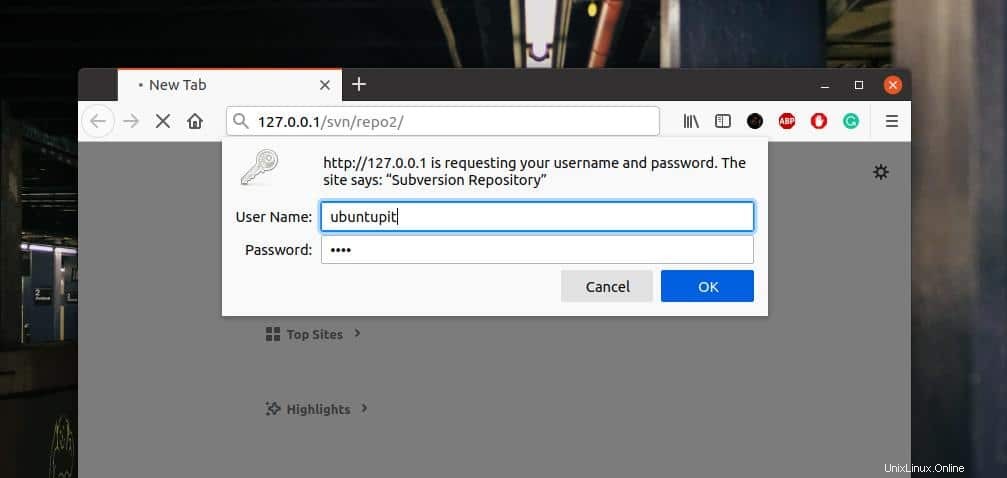
Quando il repository Subversion viene caricato, ti chiederà il tuo nome utente e la password. Inserisci il tuo nome utente e password che abbiamo creato in precedenza per accedere al tuo server SVN. Dopo un accesso riuscito, vedrai il server SVN sul tuo browser web.
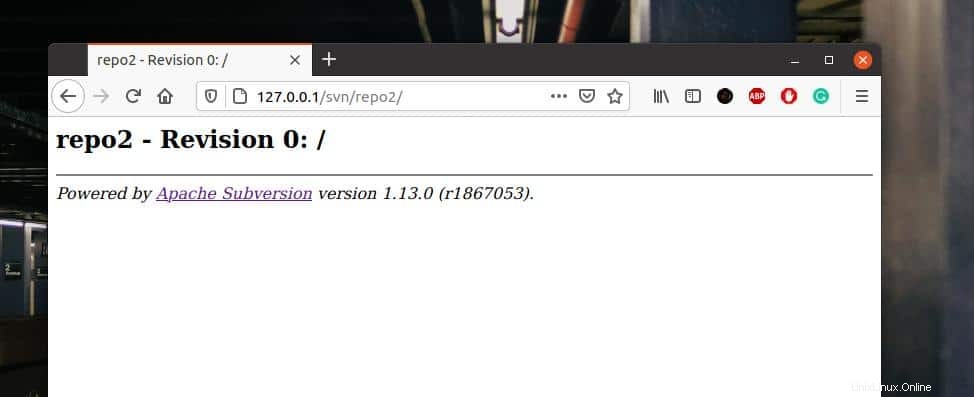
Le ultime parole
Inizialmente, Apache SVN è stato progettato per gli sviluppatori di software, ma puoi usarlo per i tuoi usi personali. Nell'intero post, ho descritto i metodi di installazione, configurazione e avvio del server Apache SVN su un sistema Linux. Se stai pensando di usare la subversion con un server Nginx, in tal caso, devo dire che potresti ancora non trovare alcun modo per utilizzare SVN con Nginx senza avere Apache installato sullo stesso sistema.
Per favore condividi questo post con i tuoi amici e la comunità Linux se lo trovi utile e utile. Puoi anche scrivere le tue opinioni su questo post nella sezione commenti.